(31)Excelでデータを絞り込む~オプション編
ニーズに合わせた条件で絞り込んで、手早くデータを作成したい場合
がありますよね。
前回紹介した「オートフィルタ」 それを応用した方法、ご紹介します。
①データの上に「検索条件」の欄を作成し、条件(東京支店)を入れて
おきます。
②データを抽出するシート「東京支店」を開いて、
「データ」 - 「フィルタ」 - 「フィルタオプションの設定」を押します。
③シート名「担当一覧」を押します。
リスト範囲のボックス内にカーソルをおき、データを範囲選択します。

④つぎに「検索条件範囲」ボックス内にカーソルを置き、
シート名「担当一覧」を押します。
データの上の「検索条件」の欄を範囲選択します。
⑤「指定した範囲」を選び、「抽出範囲」ボックス内にカーソルを置いて
セル「A1」をクリックして、「OK」を押します。
⑥図のように、シート「東京支店」にデータが抽出されました。
このようにニーズにあった条件(何件でも設定可)で抽出データを
作成できますので、
データ作成に便利です。
【STEP UP!】
チェックを入れれば、重複したデータは抽出せずにデータが
作成できますよ!
【チェック入れない場合】2件同じデータが抽出されます。
【チェック入れた場合】重複したデータは省かれ、1件だけ抽出されました。
最後までお読みいただきありがとうございます。
応援クリックよろしくおねがいします。
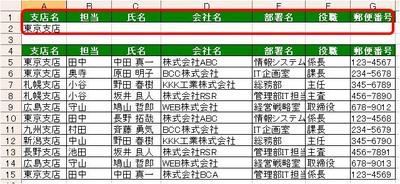


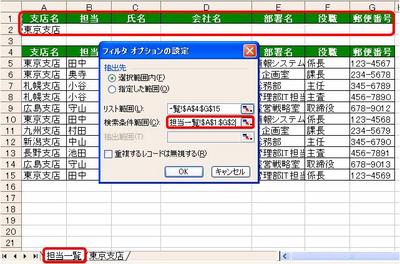
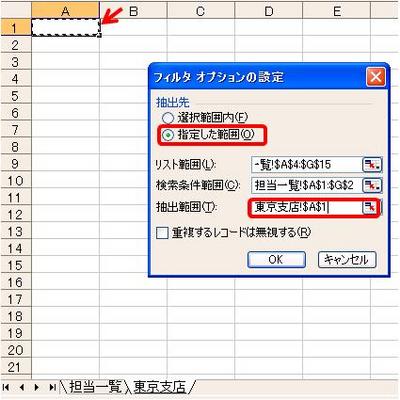
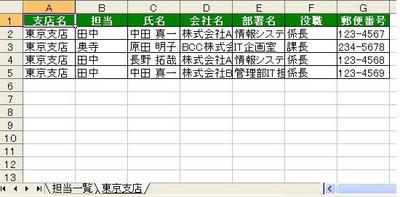






ディスカッション
コメント一覧
まだ、コメントがありません